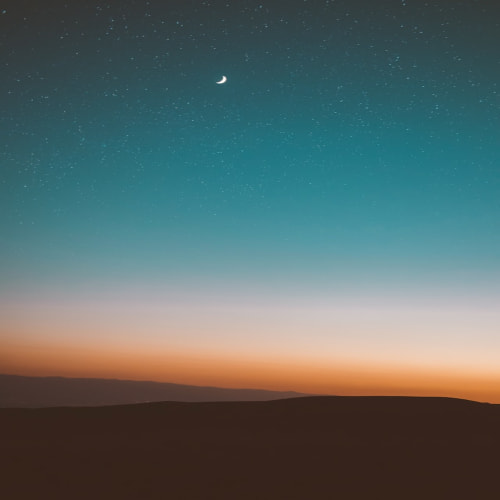반응형
2. CSS로 간단한 메뉴 버튼 만들기 (Menu Button[CSS Hamburger Menu])
RESULT Document 클릭하면 메뉴 모양이 X로 변경됩니다. Click on the Menu Icon to transform it to "X" " data-ke-type="html"> <>HTML 삽입 미리보기할 수 없는 소스 body 클릭하면 메뉴 모양이 X로 변경됩니다..
seop-e.tistory.com
이전 글에 햄버거 메뉴 버튼을 만들었으니 이번엔 버튼을 클릭하면 메뉴 목록이 등장하도록 해보겠습니다.
RESULT

body
<div class="container" onclick="MenuIcon(this)">
<nav class="container_nav">
<ul>
<li>Menu1</li>
<li>Menu2</li>
<li>Menu3</li>
</ul>
</nav>
<div class="bar1"></div>
<div class="bar2"></div>
<div class="bar3"></div>
<p>클릭하면 메뉴 모양이 X로 변경됩니다.</p>
<P>Click on the Menu Icon to transform it to "X"</P>
</div>
CSS style
.container{
cursor: pointer;
}
.bar1, .bar2, .bar3{
width: 35px;
height: 5px;
background-color: #000;
margin: 6px 0;
transition: 0.4s;
}
.x_change .bar1{
transform: rotate(-45deg) translate(-9px, 6px);
}
.x_change .bar2{
opacity: 0;
}
.x_change .bar3{
transform: rotate(45deg) translate(-8px, -8px);
}
/* ----------------- 아래부터 네비관련 부분 ----------------- */
p{
transition: 0.2s; /* p태그에 애니메이션 효과 0.2초 설정 */
}
.p_hide p {
opacity: 0; /* 네비가 등장 할 때 사라지게 하기 위해서 투명도 0 설정*/
transition: 0.2s;
}
.container_nav{
position: absolute; /* 너비 높이 상하좌우 등 px이나 %를 설정할때 위치 제한이 없다 */
background-color: aqua; /* 네비 배경 색상 지정 */
width: 200px; /* 네비의 너비와 높이 지정 */
height: 500px;
transform: translate(-100%); /*이동거리 -100%으로 설정함으로써 레이아웃 바깥쪽으로 이동시킴*/
top: 0; /* 위쪽 공백을 없애기 위해 0px로 지정 */
left: 0; /* 왼쪽 공백을 없애기 위헤 0px로 지정 */
transition: 0.5s; /* 네비가 사라질때 애니메이션 효과 0.5초 설정 */
}
.openNav .container_nav{
position: absolute;
background-color: aqua;
width: 200px;
height: 500px;
transform: translate(0%); /* 이동거리 0으로 설정함으로써 원위치 시킴 */
top: 0;
left: 0;
transition: 0.5s; /* 네비가 등장할때 애니메이션 효과 0.5초 설정 */
}
ul{
margin: 36px; /* 메뉴 목록 여백 설정 */
}
JavaScript
function MenuIcon(e){
e.classList.toggle("x_change");
e.classList.toggle("p_hide");
e.classList.toggle("openNav");
}이 전 글에있던 코드와 비교하자면 div 컨테이너 클래스 안에 nav에 container_nav 클래스를 추가하여
메뉴를 만든 후 CSS에서 transform:translate()을 사용하여 네비를 숨기고
메뉴 버튼을 클릭하면 등장하게 끔 하는 매우 간단한 메뉴를 만들었습니다.
자바 스크립트는 Element.classList.toggle 를 유지 하여 openNav로 지정하고 마찬가지로 껐다 켜서 반복 할 수 있게 설정 하였습니다.
물론 각각 함수 지정하여 document.querySelector 방법으로 'active'나 'on' 활성화하는 방법도 있습니다.
※ 복붙보다는 직접 코드를 작성해본다음 하나씩 지워서 어떤 차이가 있는지 직접 느껴봐야합니다※
반응형